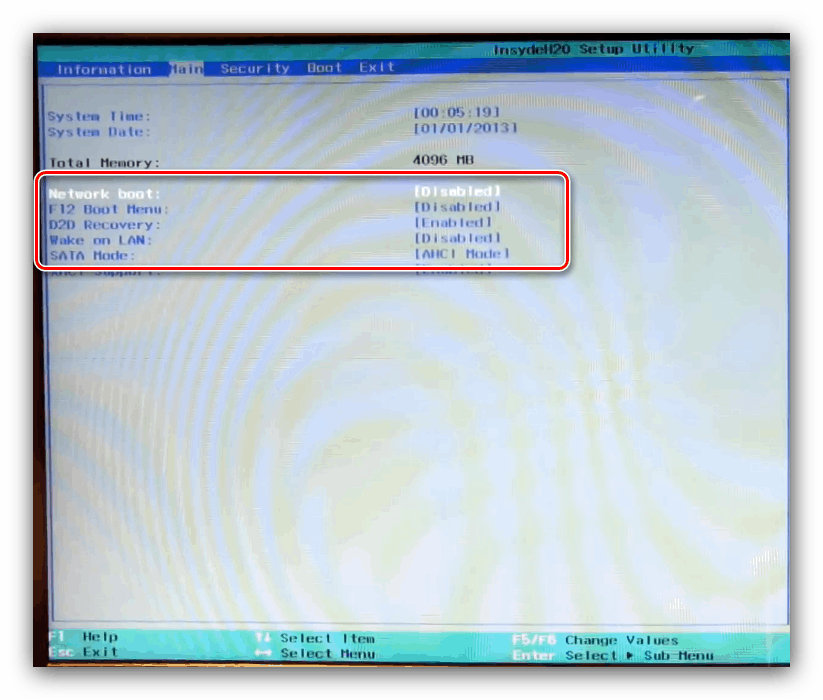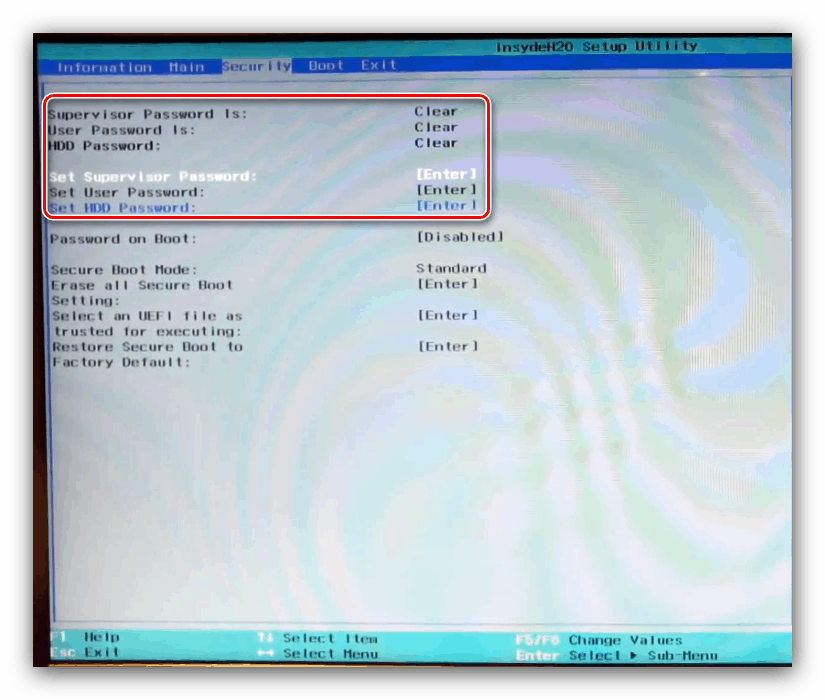Подешавање БИОС-а на Ацер лаптопима
Преносни рачунари тајванске компаније Ацер популарни су код корисника којима су потребни функционални уређаји за ниску цену. Њихове предности укључују прилично једноставан конфигурацију БИОС-а и данас желимо да разговарамо о овом поступку.
Садржај
БИОС опције на Ацер-у
Као фирмваре на Еисер лаптопима користе се АМИ или Авард решења, са одређеним карактеристикама. Једно од најнепријатнијих је недостатак графичког интерфејса чак и у УЕФИ верзијама фирмвера. Међутим, ово није посебан проблем, јер без обзира на врсту БИОС-а, интерфејс је обједињен.
Основна подешавања БИОС-а
Подразумева се да ћете за подешавање одређених параметара фирмвера морати да уђете у његово сучеље. Лаптопи Ацер обично користе широк спектар тастера или комбинације тастера.
Више детаља: Улазимо у БИОС лаптоп Ацер
Након успешног уласка у интерфејс, главни мени фирмвера појављује се испред корисника. За почетак, размотрите структуру интерфејса. Доступне опције налазе се на неколико картица. 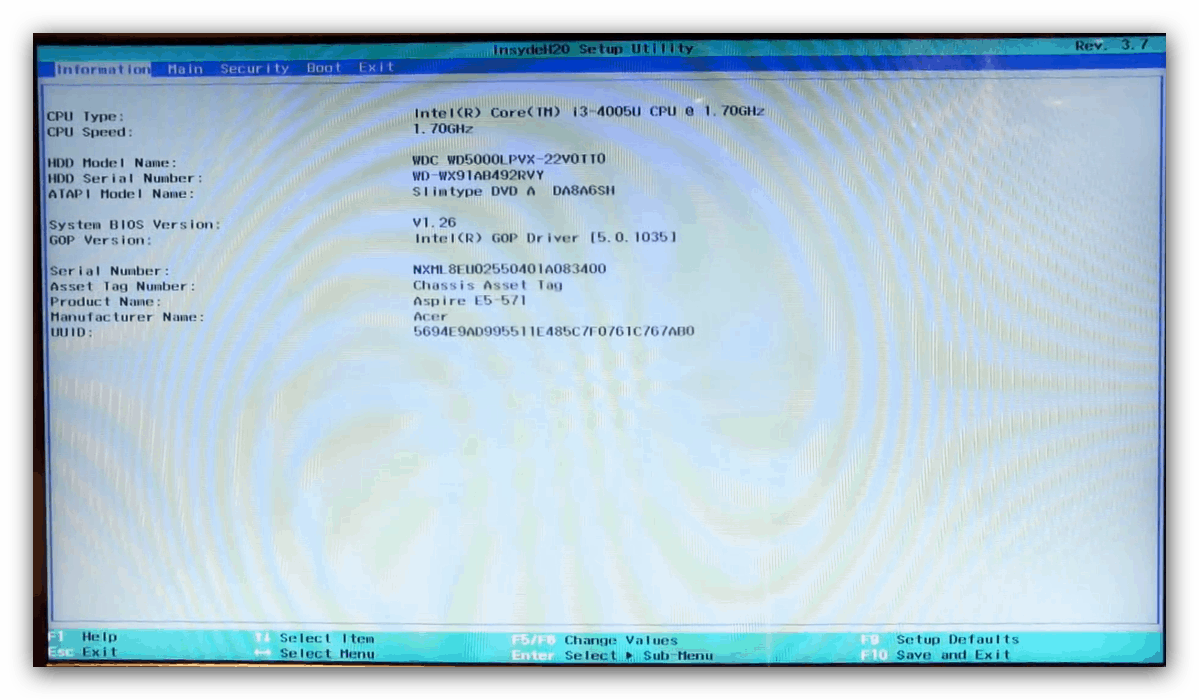
Укратко описујемо садржај сваког од њих:
- „Информације“ - овде се налазе информације о уређају и тренутном стању БИОС-а;
- „Маин“ - главни параметри уређаја, као што су режим рада тврдог диска, фреквенција процесора и поставке РАМ-а (нису доступни на свим уређајима), могућности опоравка и слично;
- „Сигурност“ - подешавања безбедности и приступа, као што име сугерира;
- „Боот“ - конфигурација уређаја за покретање система и њихов редослед, као и неки параметри, као што је омогућавање УСБ Легаци Суппорт мод;
Прочитајте и: Шта је УСБ Легаци Суппорт?
- „Екит“ - параметри за чување промена и излазак из БИОС интерфејса.
Сада идемо на детаљнији преглед поставки сваког одељка.
Картица Информације
У одељку „Информације“ нема поставки које корисник може да уређује - ово је страница са информацијама, због чега је корисна. Овде можете сазнати верзију тренутног БИОС-а, тачан модел уређаја, статус главних компоненти. 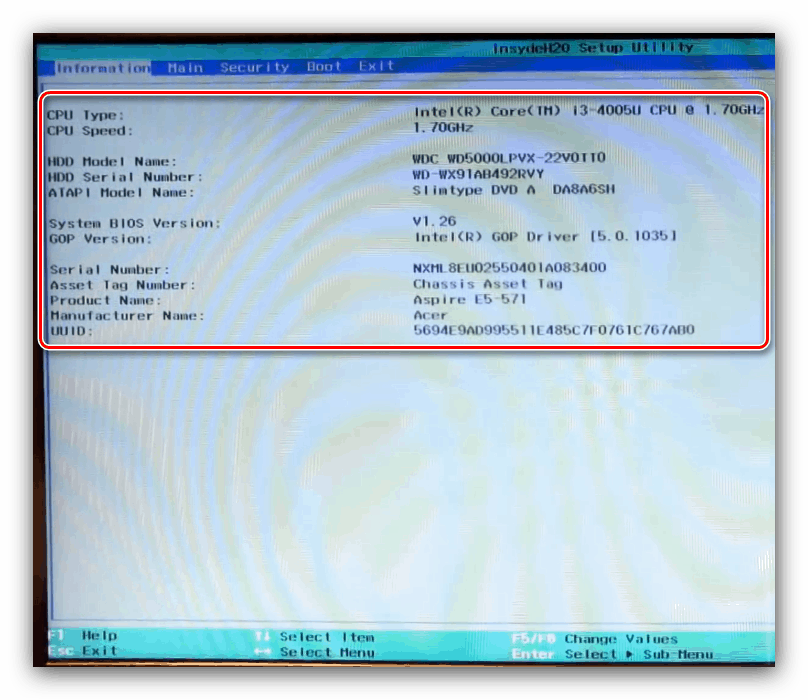
Маин Таб
Картица „Маин“ садржи главне опције лаптопа, па ћемо се на њему детаљније позабавити.
- Параметри „Системско време“ и „Датум система“ одговорни су за подешавање датума и времена система, респективно. Важно је поставити вредности које одговарају стварности, јер оперативност и самог БИОС-а и оперативног система зависи од овог параметра.
- Опција "Тотал Мемори" приказује количину РАМ-а у лаптопу. Не можете извршити никакве промене у њему - овај параметар је индикативно.
- Поставка "Видео Мемори" омогућава вам подешавање потрошње меморије уграђеног ГПУ-а. Доступне вриједности овисе о вриједностима које је поставио произвођач, расположивом чипу и количини РАМ-а. У правилу, овај параметар не требате ни на који начин да мењате. Код неких модела преносних рачунара он у потпуности нема.
- Надаље, постоји низ одређених опција, чије је уређивање задано блокирано. Промјена ових параметара је обично доступна након омогућавања заштите лозинком, о чему ћемо говорити мало касније. Сада ћемо укратко описати закључана подешавања.
![Специфични параметри у главним БИОС поставкама лаптоп Ацер-а]()
- „Тихо покретање“ - одговорно је за укључивање или искључивање такозване „тихе чизме“ током које се на екрану приказује само логотип произвођача без сервисних података када је лаптоп укључен.
- „Укључивање екрана“ - ово подешавање вам омогућава да подесите понашање уграђеног екрана лаптоп рачунара приликом повезивања спољног монитора. У зависности од изабране вредности, уграђени екран ће се искључити или ће оба екрана радити заједно.
- „Нетворк Боот“ - омогућава лаптопу да покрене мрежну језгру са унапред конфигурисаног сервера. Ова је опција дизајнирана за корпоративне кориснике, а у кућној употреби је готово бескорисна. Може се сигурно искључити.
- „Ф12 Боот Мену“ - укључивање овог параметра омогућава вам да позовете листу повезаних медија за покретање притиском на Ф12 тастер и изаберете жељени међу њима. Ова опција је корисна за уређаје са више ХДД-ова и ССД-ова на којима су инсталирани различити оперативни системи.
- „Опоравак Д2Д“ је Ацер-специфична опција која активира режим опоравка. Већ смо разматрали његове карактеристике у посебном чланку, са којим препоручујемо да се упознате.
Више детаља: Шта је Д2Д Рецовери у БИОС-у
- „САТА Моде“ - ова поставка пребацује режиме рада САТА сабирнице. Подразумевано је инсталиран АХЦИ, што је ретко потребно мењати. Имајте на уму да ова опција можда није доступна у неким БИОС опцијама на Ацер лаптопима.
Прочитајте и: Шта је АХЦИ мод у БИОС-у
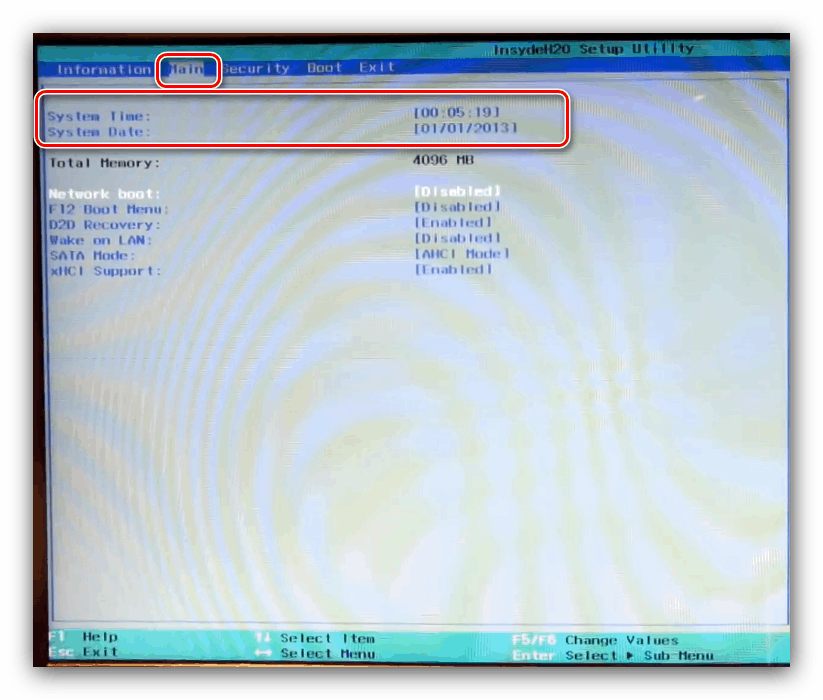
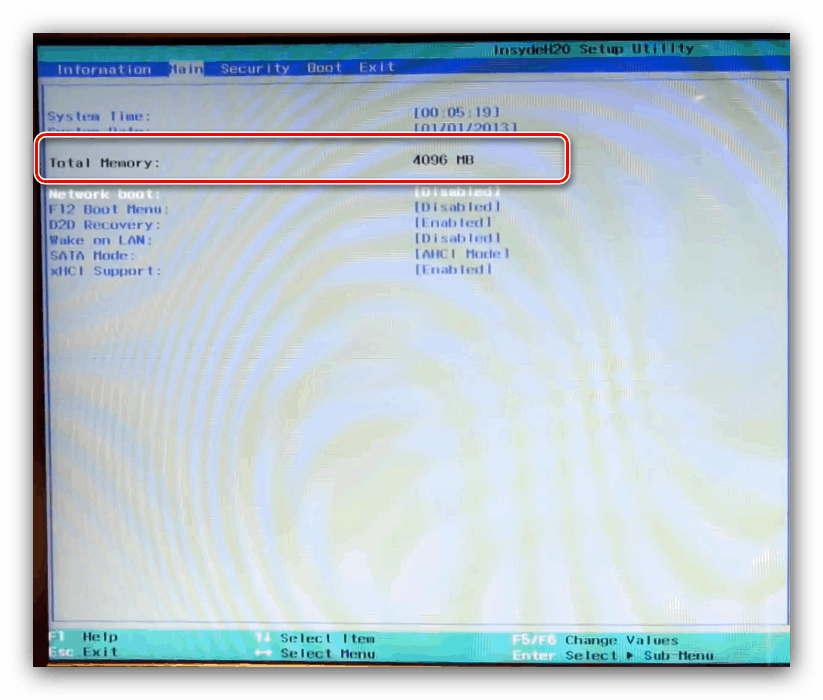
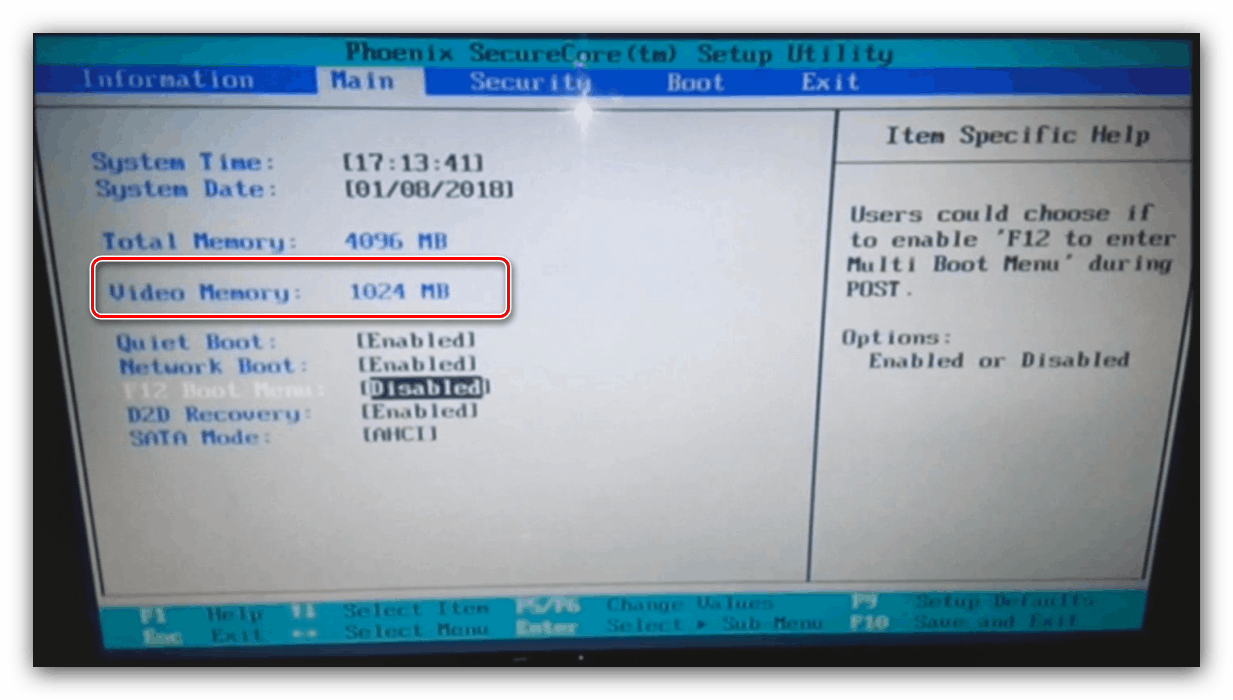
У БИОС-у неких напредних модела преносних рачунара (посебно, Нитро и Предатор серија) картица „Маин“ може садржавати додатне параметре - на пример, омогућити или онемогућити додирну таблу.
Картица сигурности
Из назива секције постаје очигледно да су све опције у њему одговорне за безбедносна подешавања. Просечан корисник их највише не захтева, па ћемо се фокусирати само на оне најистакнутије.
- Прве три опције су одговорне за постављање лозинке за приступ БИОС-у (административном и корисничком) и чврстом диску. Следеће три опције омогућавају вам да поставите ове лозинке.
![Подешавања лозинке на сигурносној картици БИОС-овог интерфејса Ацер Лаптоп]()
Да бисте приступили неким подешавањима на картици „Маин“, мораћете да поставите административну лозинку - опцију „Сет Пассворд Супервисор“ .
- Друга значајна опција у овом одељку је „Начин сигурног покретања“ . Режим „Сецуре Боот“ служи као врста заштите од поновне инсталације система или стварања мулти-боот-а, па ће неки корисници прво морати да активирају ову опцију, а затим да је онемогуће.
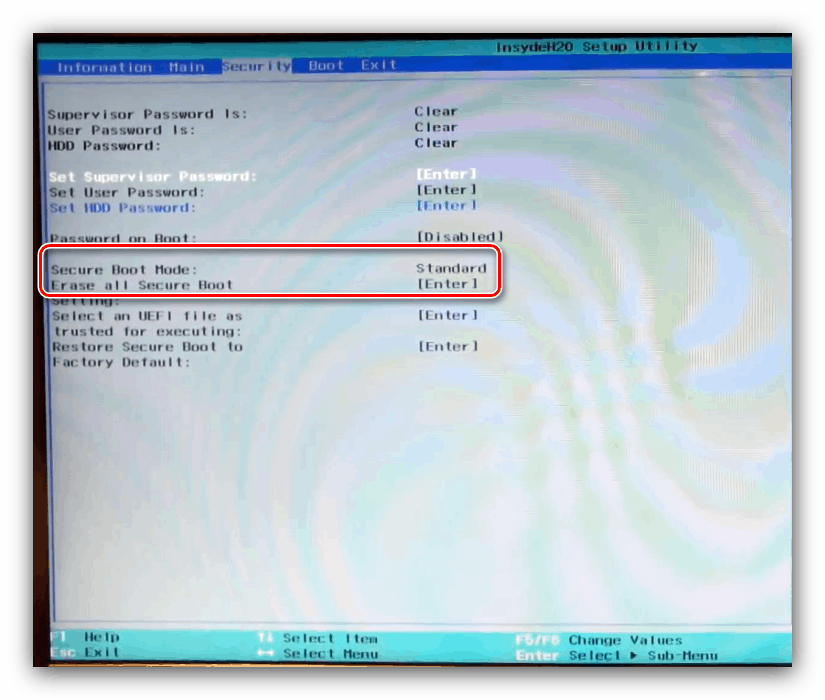
Боот Таб
Овај одељак је углавном посвећен опцијама за покретање лаптоп рачунара.
- Поставка „Боот Моде“ пребацује моделе покретања - „УЕФИ“ опција је потребна за Виндовс 8 и новије верзије, док је „Легаци“ опција за седму и нижу верзију Мицрософт ОС-а.
- Већ смо говорили о опцији „Сецуре Боот“ у претходном одељку - ако требате поново инсталирати систем или инсталирати други, ту поставку требате пребацити на „Дисабле“ .
- На овој картици такође можете конфигурирати листу приоритета за преузимање.
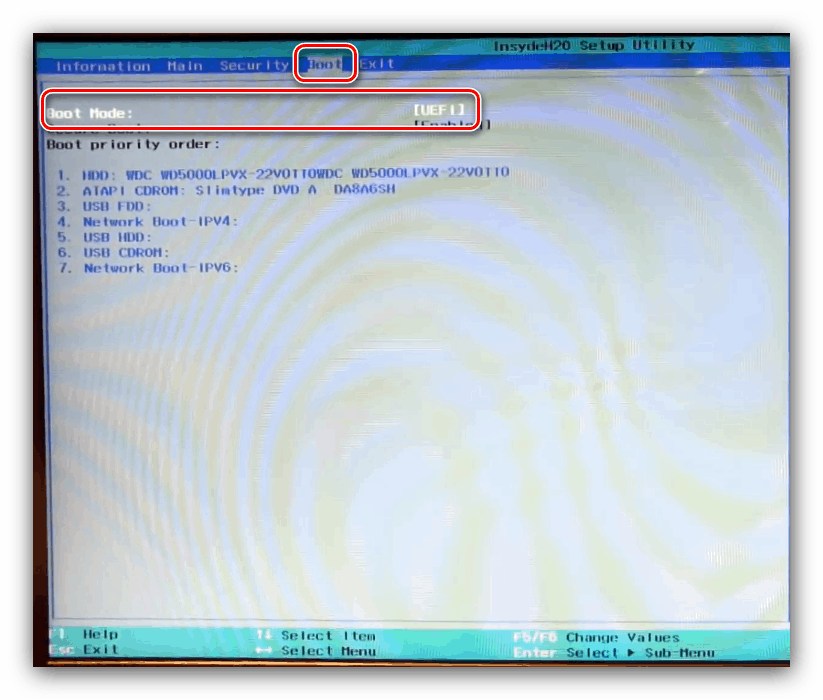
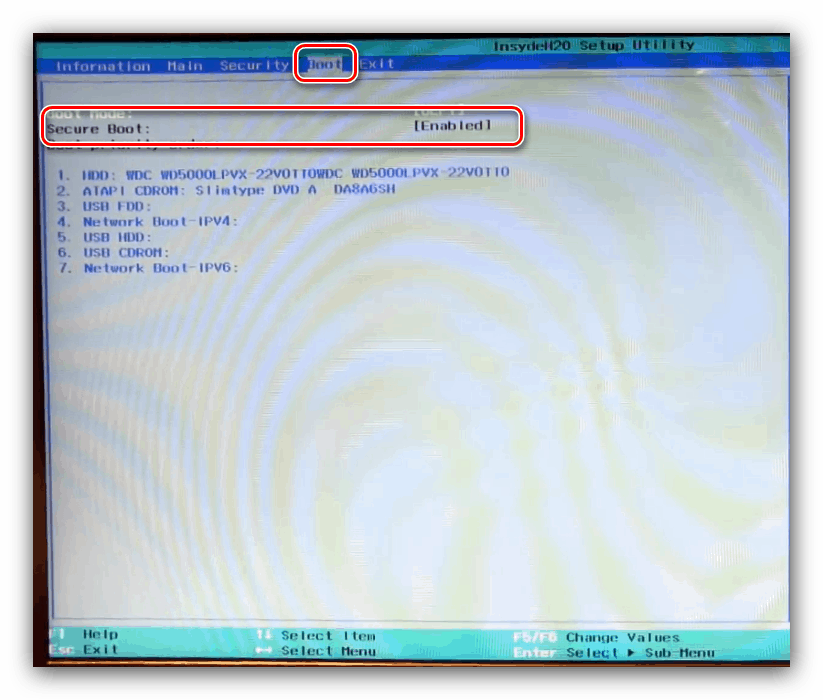
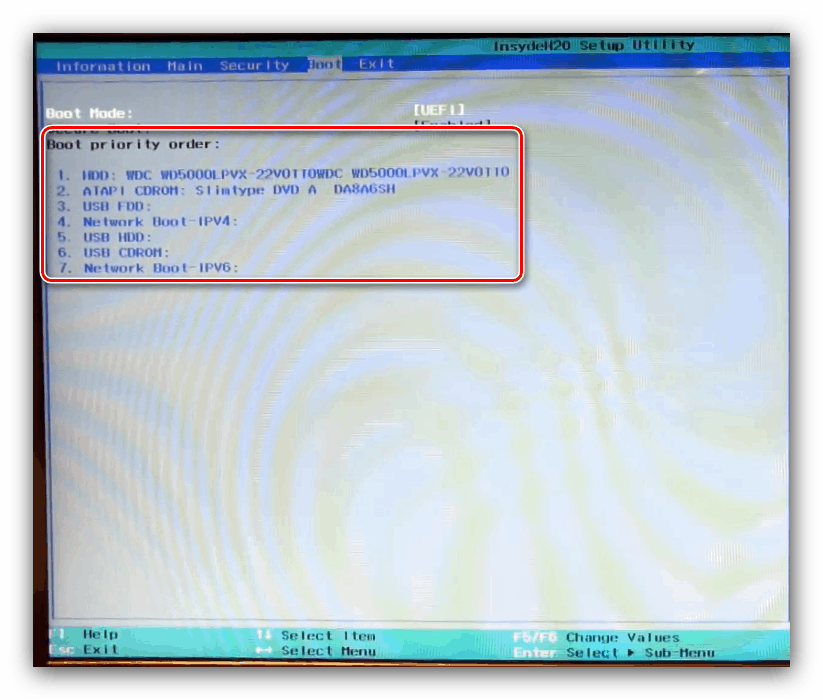
Изађите из картице
Посљедњи скуп опција укључује спремање или враћање на творничке поставке: „Излаз из спремања промјена“ омогућава вам спремање промјена, „Излаз без промјена“ затвара БИОС без промјене, а „Лоад Сетуп Дефаултс“ враћа поставке фирмвера на творничке поставке. 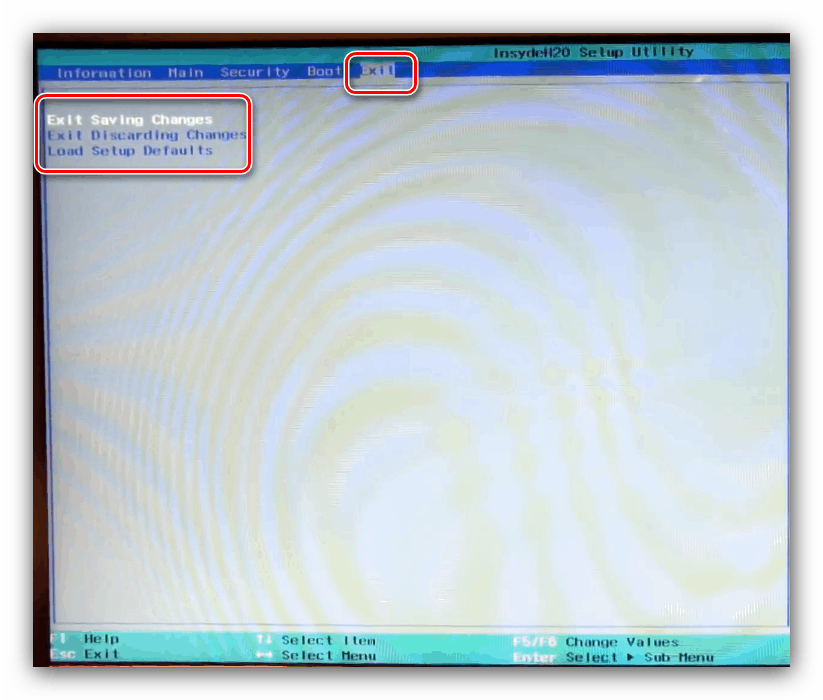
Закључак
Испитали смо главне БИОС параметре преносних рачунара Ацер. Као што видите, подешавања су прилично ограничена у поређењу са софтвером за радну површину.